
Лабораторная работа по 1с8.1
Можно воспользоваться Стартовым помощником (если при запуске он не открылся, то его можно вызвать с помощью команд Справка – Стартовый помощник), либо выполнить пункты 1-6 самостоятельно.
Ввести данные об организации, выполнив команды Предприятие – Организации – кнопка Добавить. Заполнить все поля на всех вкладках. Например, можно внести следующие данные.
Наименование реквизита |
Значение реквизита |
Наименование организации |
ООО «Горизонт» |
Префикс |
ГРТ |
ИНН |
7721049904 |
Основной банковский счёт |
Р/С Горизонт |
КПП |
772112349 |
Код ИФНС |
7721 |
Наименование ИФНС |
МРИ ИНФС №2 по г. Самаре |
Серия свидетельства о постановке на учет в налоговом органе |
39 0893256 |
Код налогового органа |
7721 |
Наименование налогового органа |
МРИ ИНФС №2 по г. Самаре |
Введите сведения о подразделениях предприятия, для чего выполните Предприятие – Подразделения организации – кнопка Добавить. Например, можно ввести такие отделы: административно-хозяйственный, производственный, торговый.
Введите сведения о складах, для чего выполните Предприятие – Склады (места хранения). Например, основной склад, склад готовой продукции. Для заполнения ответственного лица следует щелкнуть по «многоточию» в конце поля и в окне «Физические лица» нажав кнопку «Добавить» внести нового человека и заполнить все поля (Прием физического лица на работу смотри в пункте 4).
Выполните Предприятие -Ответственные лица организаций и используя кнопку Добавить внесите данные о директоре, главном бухгалтере и кассире. Введите сведения о работниках, выполнив следующие команды: Кадры – Приём на работу в организацию – кнопка Добавить – в новом окне на вкладке Работники нажать кнопку Добавить.- нажать «многоточие» в поле Работник –в окне Сотрудники организации щелкнуть кнопку Добавить и в новом окне «Сотрудники организаций» Новый если Вы этого человека ранее не заносили в справочник «Физические лица», то выбрать (установить селекторную кнопку) «Создать нового сотрудника и ввести его личные данные в справочник «Физические лица»», в противном случае выберите «Создать нового сотрудника, выбрав его из справочника «Физические лица»». Затем щелкните мышкой по строке «Более подробно о физическом лице…». В окне «Личные данные физического лица» заполните все поля нажмите Записать и ОК. В окне «Сотрудники организаций» Новый заполните (выберите) поля «Организация» и «Вид деятельности». Для выхода из окна нажмите Записать, ОК. В окне Сотрудники организации дважды щёлкнуть мышкой по введённой фамилии – в окне Приём на работу в организацию: Новый заполнить поля Дата приема, Подразделение (выбрав из справочника подразделения организации, если нужного подразделения в справочнике нет, то его следует добавить), Должность (тоже выбрать из справочника должности организаций). Заполните вкладку Начисления – нажмите кнопки Записать и ОК. Войдите в Справочник Сотрудники организации и просмотрите, принят ли введённый Вами сотрудник. Введите данные о руководителе, главном бухгалтере, кассире, материально ответственных лицах и других работниках
Введите сведения о политике предприятия по бухгалтерскому учёту, для чего выполните Предприятие – учётная политика - Учётная политика организаций. При заполнении сведений по учётной политике конкретной организации (щелкните дважды по имени организации) и в новом окне заполните все поля и установите флажки на всех вкладках. Для выбора способа расчёта себестоимости производства по подразделениям следует указать последовательность прохождения материальных ценностей по подразделениям (Предприятие – Учётная политика – установка порядка подразделений для закрытия счетов), а действующую последовательность можно посмотреть (Предприятие – Учётная политика – порядок подразделений для закрытия счетов). При выборе способа расчёта себестоимости производства по переделам предполагается, что при учёте выпуска полуфабрикатов будет строго отслеживаться, в какое подразделение они передаются. Введите сведения о политике предприятия по налоговому учёту, для чего выполните Предприятие – учётная политика - Учётная политика (налоговый учёт). При заполнении сведений о политике по налоговому учёту конкретной организации следует заполнить все поля и установить флажки на всех вкладках. Обратите внимание, что при установке флажков на вкладке Основная меняются как количество, так и названия последующих вкладок.
Настройку параметров аналитического учёта можно установить, если выполнить: Предприятие – Настройка параметров учёта. Просмотрите все вкладки.
Персональные настройки пользователя нужно установить, выполнив Сервис – настройки пользователя.
При внедрении системы следует ввести либо Уставный капитал, либо начальные остатки на начало отчётного периода (дата ввода остатков должна предшествовать дате начала расчётного периода, для чего надо установить).
Остатки вводятся раздельно по каждой организации. Выполните Предприятие –Ввод начальных остатков – в правой части окна нажмите Изменить дату ввода начальных остатков- указать дату и нажать кнопку Установить. Выбрать нужный счёт (субсчёт …) и нажать Ввести остатки по счёту. В новом окне нажать Добавить и ввести остатки. Заполнить поля в появляющихся окнах. В правой части окна Ввод начальных остатков помещена инструкция по вводу остатков. Остатки можно вводить и по старому, т. е. так, как вводили в 1С 7.7.
Остатки по счетам на начало года
Счёт |
Наименование счёта |
Дт |
Кт |
01.1 |
Основные средства в организации |
382520 |
|
10.1 |
Сырьё и материалы |
152000 |
|
20 |
Основное производство |
124575 |
|
41.1 |
Товары на складах |
2500 |
|
50 |
Касса |
12900 |
|
51 |
Расчётный счёт |
112580 |
|
58 |
Финансовые вложения |
22900 |
|
60 |
Расчёт с поставщиками и подрядчиками |
1560 |
13740 |
62 |
Расчёты с покупателями |
99830 |
|
66 |
Краткосрочные займы |
|
42850 |
67 |
Долгосрочные обязательства |
|
387400 |
68 |
Расчёт по налогу на: |
|
|
68.1 |
Прибыль |
|
2145 |
68.2 |
Подоходный налог |
|
5850 |
68.3 |
НДС |
|
1380 |
70 |
Расчёты по оплате труда |
|
45000 |
80 |
Уставный капитал |
|
431000 |
Начальные остатки по ОС можно ввести, если выполнить команды Предприятие – Ввод начальных остатков – Установить дату – Выбрать счет – нажать Ввести остатки по счету в новом окне нажать кнопку Добавить (в окнах есть инструкция по вводу).
Начальные остатки по НДС можно ввести, если выполнить команды Предприятие – Ввод начальных остатков – НДС по реализации – Ввести остатки - кнопка Добавить .
Начальные остатки по упрощённой системе налогообложения (УСН) можно ввести, если выполнить команды Предприятие – Ввод начальных остатков - Ввод начальных остатков УСН – кнопка Добавить.
Для проверки правильности введённых остатков следует выполнить Отчёты – Оборотно - сальдовая ведомость, установить интервал расчёта и нажать кнопку Сформировать.
Для ввода уставного капитала вручную следует выполнить Операции - операции, введенные вручную- выбрать Добавить, (либо Операции- журнал операций- Добавить операцию) В окне операция(бухгалтерский и налоговый учёт) Новый на вкладке Бухгалтерский учёт нажать кнопку Добавить. Счета следует выбирать из плана счетов, вызываемого с помощью значка многоточие. Затем нажать ENTER для перехода на субконто, которое тоже выбираем (если его нет в появившемся окне, то его туда следует добавить, а затем выбрать), затем снова нажать ENTER для перехода на следующее субконто и так до тех пор пока не перейдёте на столбец «Счёт Кт». После нажатия ENTER перейдем на столбец Сумма, где вручную набираем сумму. После нажатия ENTER сумма запишется и в строке Сумма операции. Затем следует нажать кнопку Заполнить, для заполнения вкладки Налоговый учёт. Затем следует нажать Записать и ОК.
Для ввода уставного капитала с документов следует выполнить Операции – журнал операций - Добавить – в окне Выбор вида документа выбрать документ Платёжное поручение входящее. Заполнить все поля.
Уставный капитал
Дата |
Содержание операций |
Операции |
Сумма, руб. |
Де-бет |
Кре-дит |
|
09.01 |
Сформирован уставный капитал по данным учредительных документов: Ателье «Мода» - 100000 р. Станковой Ю.А. 50000 Реброва Н.А.- 50000 р.
|
Ручной ввод |
200000 |
75.1 |
80
|
|
09.01 |
Платежным поручением № 5 зачислен на расчетный счет вклад в уставный капитал от Ателье «Мода», НДС не облагается |
Через документ - |
100000 |
51 |
75.1 |
|
09.01 |
Оприходованы в счет вклада в уставный капитал объекты капитальных вложений: от Станкового (компьютер (16000), Швейная машинка PFAFF (12500руб.), Швейная машинка Singer (17500 руб.)), от Ребровой (Стол для раскроя (10000 руб.), Стеллаж (8000руб.).) |
Ручной ввод |
16000 12500 17500 10000 8000 |
08.4 08.4 08.4 |
75.1 75.1 75.1 |
|
09.01 |
По приходным кассовым ордерам №1 и №2 приняты вклады в уставный капитал денежными средствами от: Станкового Ю.А. 4000, от Ребровой Н.А. 32000 |
Через документ |
4OOO 32000 |
50 50 |
75.1 75.1 |
|
09.01 |
Введены в эксплуатацию объекты основных средств компьютер, Швейная машинка PFAFF, Швейная машинка Singer, Стол для раскроя, Стеллаж. Способ начисления амортизации для всех объектов - линейный, срок полезного использования - 5 лет. |
Через документ |
26000 10000 4000 |
01.1 01.1 01.1 |
08.4 08.4 08.4 |
|
Заполните справочник Контрагенты, для чего выполните команды Предприятие – Контрагенты. Для добавления группы следует выделить в левой части справочника Контрагенты и выбрать значок
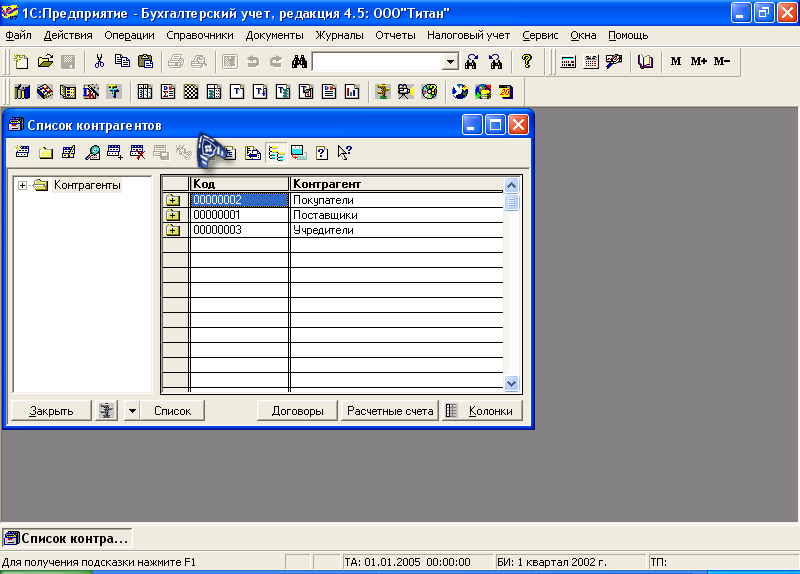 Создание
новой
группы на
панели инструментов. В новом окне
написать наименование группы (номер
присваивается автоматически) и нажать
кнопку ОК.
Например, можно создать группы: Бюджеты
и фонды, Покупатели, Поставщики,
Учредители.
Для занесения члена группы следует
выделить группу в левой части окна и
нажать значок Добавить
на панели инструментов. В окне
Контрагенты.
Новый
заполнить все поля, данными из таблицы.
Заполните данные по двум поставщикам
(смотри таблицу), по двум покупателям
(ТД «Сударыня» и «Частное лицо»), по
учредителям (Ателье «Мода», Борькин
Н.И., Аросева А.Г.). Недостающие данные
придумайте сами.
Создание
новой
группы на
панели инструментов. В новом окне
написать наименование группы (номер
присваивается автоматически) и нажать
кнопку ОК.
Например, можно создать группы: Бюджеты
и фонды, Покупатели, Поставщики,
Учредители.
Для занесения члена группы следует
выделить группу в левой части окна и
нажать значок Добавить
на панели инструментов. В окне
Контрагенты.
Новый
заполнить все поля, данными из таблицы.
Заполните данные по двум поставщикам
(смотри таблицу), по двум покупателям
(ТД «Сударыня» и «Частное лицо»), по
учредителям (Ателье «Мода», Борькин
Н.И., Аросева А.Г.). Недостающие данные
придумайте сами.
Наименование реквизита |
Поставщик 1 |
Поставщик 2 |
Наименование |
АО «Элита» |
ООО «Швейный парк» |
Полное наименование |
АО «Элита» |
ООО «Швейный парк» |
Юридический адрес |
г. Самара, Заводское ш.6 |
443093, г. Самара, ул. Мяги, д.22-4 |
Почтовый адрес |
г. Самара, Заводское ш.6 |
443093, г. Самара, ул. Мяги, д.22-4 |
Телефон |
266-46-57 |
263-50-07 |
ИНН |
6381000255 |
6311914110 |
Расчётный счёт |
63810007556754327865 |
40707810554400101034 |
Банк поставщика |
Ф-Л ООО КБ Солидарность п.Суходол |
Ф -Л СБ РФ ОАО Кировское отд. 699 1, г. Самара. |
Корреспондирующий счёт |
30101810900000000963 |
3010181070000000061 |
Выделив в справочнике, Контрагенты конкретного контрагента перейдите на вкладку Счета и Договора и заполните подчинённый справочник Договора, и заполните расчётные счета конкретного контрагента. Заполните договора и расчётные счета для каждого контрагента. Щелкните по вкладке Контакты и заполните обе таблицы (не обязательно).
13. Войдите в справочник Номенклатура (Операции – справочник – Номенклатура или Предприятие – Товары (материалы, продукция, услуги)- Номенклатура), введите группы и содержимое групп. Группами могут быть
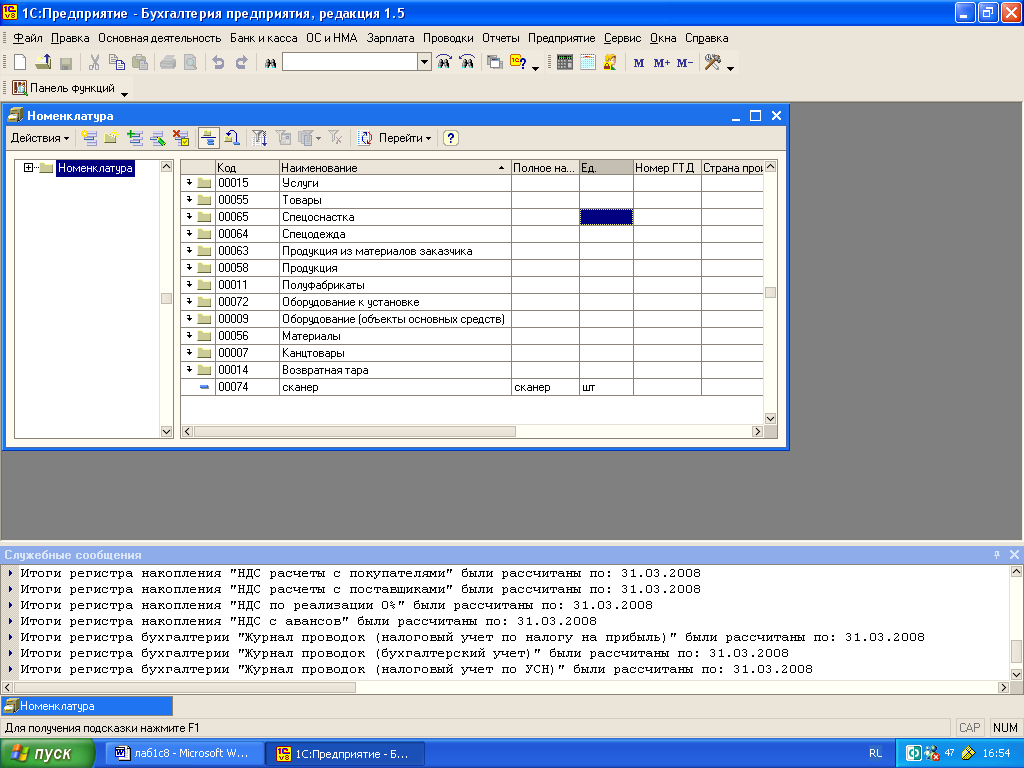
14. Войдите в справочник «Основные средства» (ОС - Основные средства) и введите основные средства, которые Вам понадобятся в работе.
Учёт операций с денежными средствами.
15.1. Для регистрации поступления наличных денежных средств в кассу предприятия, выполним команды Касса – Приходный кассовый ордер - кнопка Добавить – выберем Операцию и заполним все поля на всех вкладках – нажать кнопку Записать – затем кнопку Провести (в меню). Посмотрите назначение всех кнопок меню. Какие операции можно отразить этим документом? Каковы назначения каждой из этих операций? Как распечатать Чек при выполнении операции «Оплата от покупателя»? При выборе операции «Возврат денежных средств подотчётником» следует на вкладке печать указать документ, по которому были выданы денежные средства подотчётному лицу. Погашение задолженности подотчётного лица можно выполнить с помощью команд Касса – Авансовый отчёт, на закладке Авансы следует указать документ, по которому выдавались денежные средства и суммы, за которые отчитывается. На закладке Товары указывается перечень ТМЦ, которые переданы на склад, указанный в поле Склад. Закладка Оплата заполняется в том случае, если подотчётное лицо расплатилось с контрагентом. Закладка Прочее заполняется в том случае, если хотите отнести стоимость товара или услуг на затраты предприятия. Кнопка печать позволяет сформировать печатную форму авансового отчёта (АО-1). Для оформления доверенности подотчётному лицу на получение ТМЦ следует выполнить Покупка – Доверенность.
15.2. Для регистрации расхода наличных денежных средств из кассы предприятия, выполним команды Касса – Расходный кассовый ордер - кнопка Добавить – выберем Операцию и заполним все поля на всех вкладках – нажмём кнопку Записать – затем кнопку Провести (в меню). Посмотрите назначение всех кнопок меню. Какие операции можно отразить этим документом?
15.3. Распечатайте Кассовую книгу, для чего выполните Банк и касса – Кассовая книга, установите период и нажмите кнопку Сформировать.
Для каждой организации следует определить свой список банковских счетов (Предприятие – Организация – выделить нужную организацию и нажать кнопку Перейти – Банковские счета –кнопка Добавить - заполнить все поля).
Для регистрации поступления денежных средств на расчётные счета используются документы: Платёжное поручение (входящее)(Банк– Платёжное поручение входящее), Платёжный ордер (Банк - Платёжный ордер на поступление денежных средств). Возможные виды операций можно выбрать при нажатии кнопки Добавить.
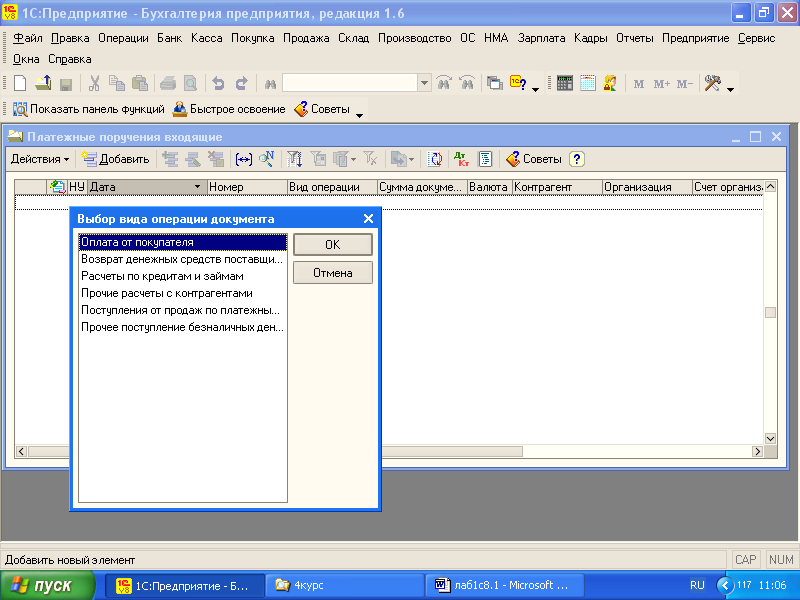
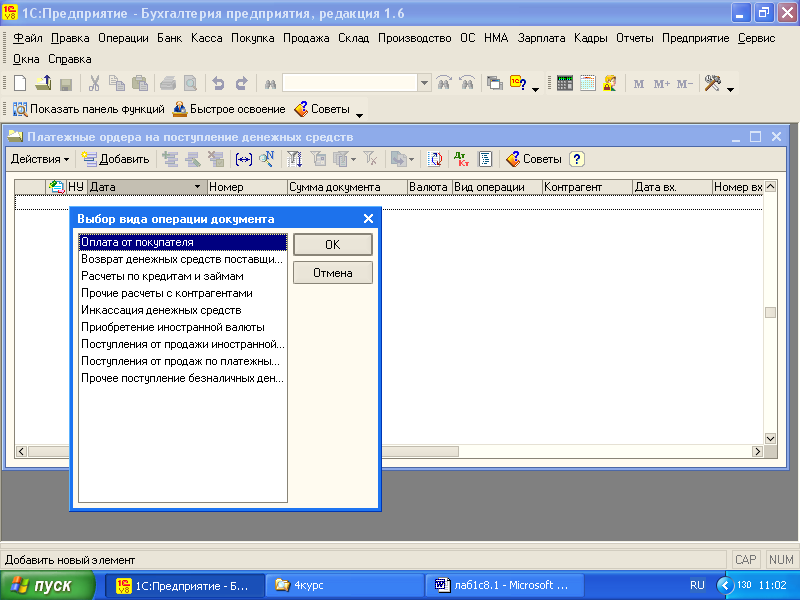
18. Для регистрации списания денежных средств используются документы: Платёжное поручение (исходящее)(Банк – Платёжное поручение исходящее), Платёжный ордер на списание денежных средств(Банк - Платёжный ордер списание денежных средств). Возможные виды операций можно выбрать при нажатии кнопки Добавить.

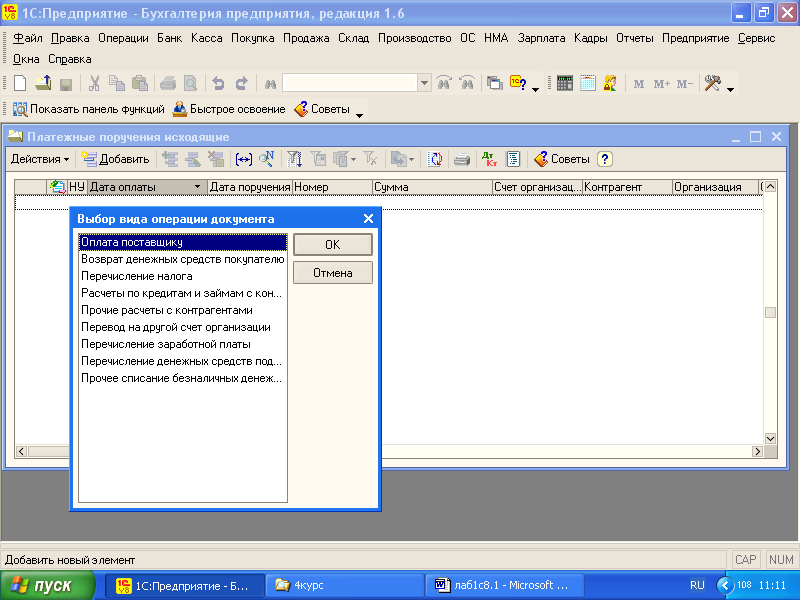
Для формирования проводок, регистрирующих движение безналичных денежных средств, следует:
либо в документах установить флажок «Платежное поручение оплачено» и указать дату оплаты (дата оплаты может отличаться от даты документа, проводка сформируется с датой оплаты);
либо оформить оплату с помощью Банковские выписки (Банк – Выписка банка), позволяющей установить признак оплаты группе неоплаченных документов. В банковских выписках надо установить период, организацию, расчётный счёт. В табличной части документа появятся все банковские документы соответствующие указанному счёту, организации. Можно Добавить (кнопка Добавить) новый документ, либо просмотреть один из имеющихся выделив его и нажав Открыть. Для вывода неоплаченных счетов следует в окне Выписка банка следует нажать Подобрать неоплаченные. В новом окне Подбор документов для выписки банка надо установить перед каждым документом флажок оплаты по данным выписки и нажать кнопку «Провести отмеченные». После этого можно просмотреть банковскую выписку по счёту.
Во всех денежных документах следует указать статью движения денежных средств (выбирается из справочника) для ведения аналитического учёта по 50, 51 и другим счетам учёта денежных средств, а также для заполнения регламентированного «отчёта о движении денежных средств» (Регламентированная отчетность).
